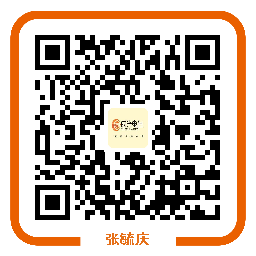ios证书签名描述文件详解
做IOS开发的,在需要发布应用的时候,会接触到iOS Dev Center里面的证书制作,按照网上的资料操作,我们可以很容易的制作证书并且完成真机调试或者是产品发布,但是对于Certificates、Devices、Identifiers 和Profiles是什么,可能仍然一知半解。这篇文章就对Certificates、Devices、Identifiers 和Profiles做个介绍。
概念介绍
对于拥有个人开发者账号(99美金/年)或者企业开发者账号(299美金/年)的用户,登录到iOS Dev Center后,可以看到如下的界面(企业开发者账号下面的截图):
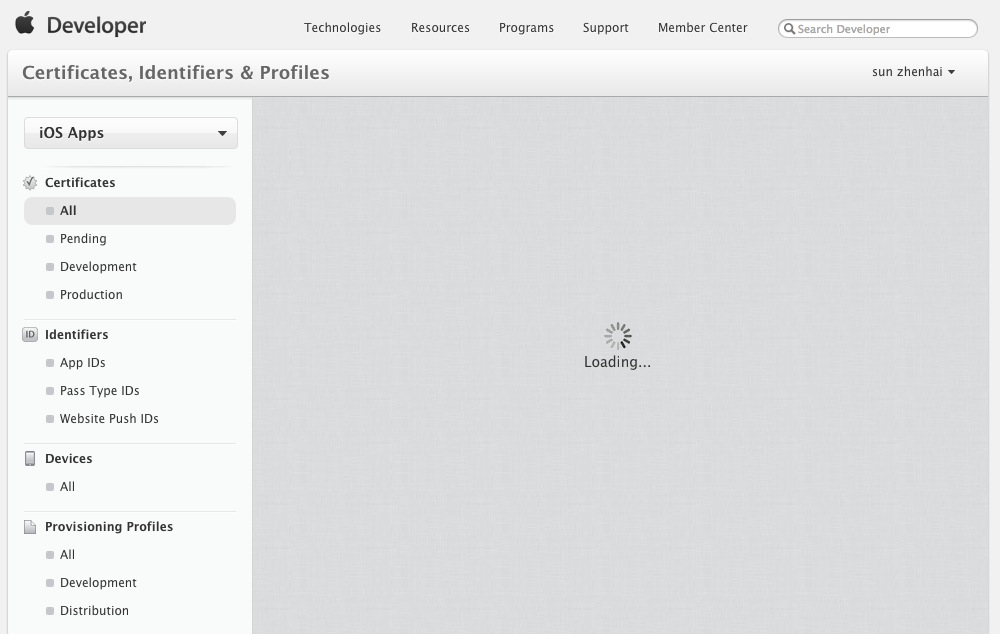
上图中包含了开发和发布iOS应用程序所需的所有内容:Certificates、Identifiers、Devices、Provisioning Profiles。下面将逐一解释这几个概念。
1.Certificate
证书是用来给应用程序签名的,只有经过签名的应用程序才能保证它的来源是可信任的。在Xcode Build Setting的Code Signing Identity中,你可以设置用于为代码签名的证书,如下图所示:

众所周知,我们申请一个Certificate之前,需要先申请一个Certificate Signing Request (CSR) 文件,而这个过程中实际上是生成了一对公钥和私钥,保存在你Mac的Keychain中。代码签名正是使用这种基于非对称秘钥的加密方式,用私钥进行签名,用公钥进行验证。如下图所示,在你Mac的keychain的login中存储着相关的公钥和私钥,而证书中包含了公钥。你只能用私钥来进行签名,所以如果没有了私钥,就意味着你不能进行签名了,所以就无法使用这个证书了,此时你只能revoke之前的证书再申请一个。因此在申请完证书时,最好导出并保存好你的私钥。当你想与其他人或其他设备共享证书时,把私钥传给它就可以了。私钥保存在你的Mac中,而苹果生成的Certificate中包含了公钥。当你用自己的私钥对代码签名后,苹果就可以用证书中的公钥来进行验证,确保是你对代码进行了签名,而不是别人冒充你,同时也确保代码的完整性等。

证书主要分为两类:Development和Production,Development证书用来开发和调试应用程序,Production主要用来分发应用程序(根据证书种类有不同作用)。
2.App ID
App ID用于标识一个或者一组App,App ID和Xcode中的Bundle ID是一致的或者匹配的。App ID主要有以下两种:
- Explicit App ID:唯一的App ID,这种App ID用于唯一标识一个应用程序,例如com.ABC.demo1,标识Bundle ID为com.ABC.demo1的程序。
- Wildcard App ID:通配符App ID,用于标识一组应用程序。例如*可以表示所有应用程序,而com.ABC.*可以表示以com.ABC开头的所有应用程序。
每创建一个App ID,我们都可以设置该App ID所使用的APP Services,也就是其所使用的额外服务。每种额外服务都有着不同的要求,例如,如果要使用Apple Push Notification Services,则必须是一个explicit App ID,以便能唯一标识一个应用程序。下图显示了所有可选的服务:
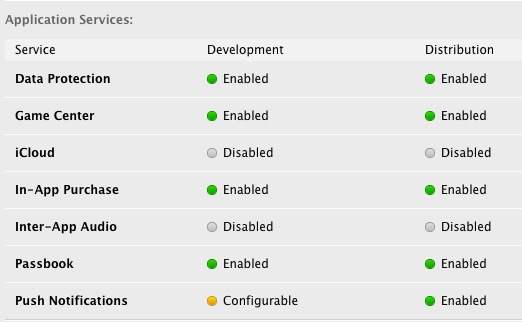
3.Device
Devices中包含了该账户中所有可用于开发和测试的设备,每台设备使用UDID来唯一标识。每个账户中的设备数量限制是100个。
4.Provisioning Profile
一个Provisioning Profile文件包含了上述的所有内容:证书、App ID、设备。
试想一下,如果我们要打包或者在真机上运行一个应用程序,我们首先需要证书来进行签名,用来标识这个应用程序是合法的、安全的、完整的等等;然后需要指明它的App ID,并且验证Bundle ID是否与其一致;再次,如果是真机调试,需要确认这台设备能否用来运行程序。Provisioning Profile把这些信息全部打包在一起,方便我们在调试和发布程序打包时使用,这样我们只要在不同的情况下选择不同的profile文件就可以了。而且这个Provisioning Profile文件会在打包时嵌入.ipa的包里。
如下图所示,一个用于Development的Provisioning Profile中包含了该Provisioning Profile对应的App ID,可使用的证书和设备。这意味着使用这个Provisioning Profile打包程序必须拥有相应的证书,并且是将App ID对应的程序运行到Devices中包含的设备上去。
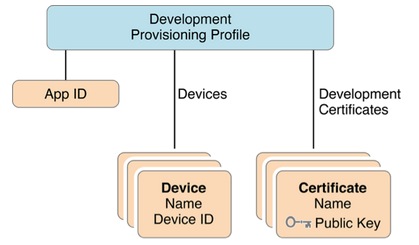
在一台设备上运行应用程序的过程如下:
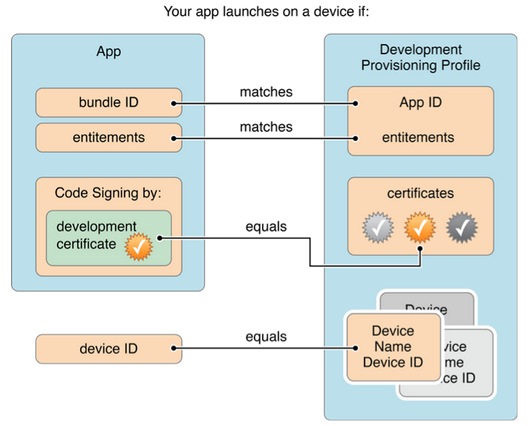
与证书一样,Provisioning Profile也分为Development和Distribution两种:
- Development
-
Distribution
- In House
- Ad Hoc
- App Store
In House 与Ad Hoc的不同之处在于:In House没有设备数量限制,而Ad Hoc是用来测试用的,Ad Hoc的包只能运行在该账户内已登记的可用设备上,有最多100个设备的数量限制。所以这两种Provisioning Profile文件的区别就在于其中的设备限制不一样而已,而它们所使用的Certificate是相同的。
开发/发布流程
了解了上面的概念,再来看开发及发布流程就非常简单了。
1.开发/真机调试流程
根据上面的介绍,可以知道进行Development主要有以下几个步骤:
- 申请证书
- 加入设备
- 生成Provisioning Profile
- 设置Xcode Code Sign Identifer
事实上第三步通常是不需要的,因为我们通常都是用Xcode生成和管理的iOS Team Provisioning Profile来进行开发,因为它非常方便,所以不需要自己手动生成Provisioning Profile。
iOS Team Provisioning Profile是第一次使用Xcode添加设备时,Xcode自动生成的,它包含了Xcode生成的一个Wildcard App ID(*,匹配所有应用程序),账户里面所有的Devices和所有Development Certificates,如下图所示。因此,team中的所有成员都可以使用这个iOS Team Provisioning Profile在team中的所有设备上调试所有的应用程序。并且当有新设备添加进来时,Xcode会更新这个文件。
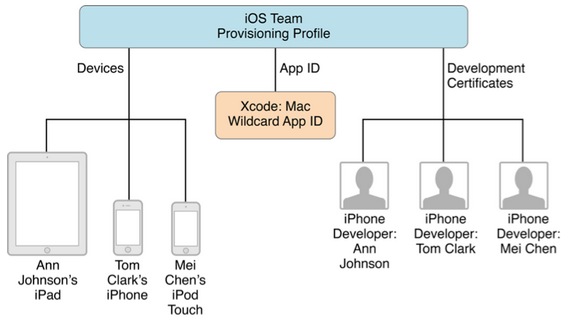
2.发布流程
网上有很多关于发布App Store的流程,我就不缀述了,不过根据上面的概念介绍,不管是App Store、In-House还是Ad-Hoc,打包流程都是差不多的,都包括了以下几个关键步骤:
- 创建发布证书
- 创建App ID
- 创建对应的Provisioning Profile文件
- 设备Bundle ID和App ID一致
- 设置Xcode Code Sign Identifer,选择合适的Profile和证书进行签名,打包。
以上就是对证书、Provisioning Profile、App ID等的介绍。